Ostatnim razem pokazałem ci, jak skonfiguruj zaszyfrowany wolumin na swoim komputerze korzystać z VeraCrypt. Dzisiaj pójdziemy o krok dalej i pokażemy, jak wstawić ukryty zaszyfrowany obszar do zwykłego zaszyfrowanego woluminu. Zginanie umysłu, prawda?
Ale dlaczego miałbym chcieć ukrytej sekcji?
Oprócz zabawnego aspektu (kto nie lubi sekretnych przejść?), Jest też coś nazywa się „prawdopodobną zaprzeczalnością”. Idzie to mniej więcej tak.

Powiedzmy, że masz bardzo podejrzanego rodzica lub małżonka, którzy wiedzą, że masz zaszyfrowany folder. Są przekonani, że masz tam coś naprawdę okropnego, zaprzeczasz temu i naciskasz, abyś otworzył folder, aby to udowodnić.
W zwykłym folderze odszyfrowanie go natychmiast ujawni zawartość. Ale co, jeśli masz ukrytą sekcję, którą tylko ty masz na sobie? Następnie możesz otworzyć folder, aby pokazać osobie kilka nieszkodliwych i uciążliwych plików, ale naprawdę wrażliwe rzeczy byłyby w ukrytej sekcji - i nikt nie byłby mądrzejszy.
Stwórz własną Narnię- Jak Secret Passageway

Więc uruchommy ponownie VeraCrypt i spójrzmy, jak to zrobić.
Najpierw kliknij „Utwórz wolumin●.
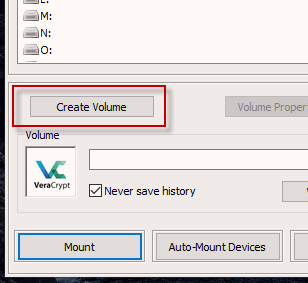
Kliknij pierwszą opcję - „Utwórz zaszyfrowany pojemnik na pliki”, a następnie „Dalej”.
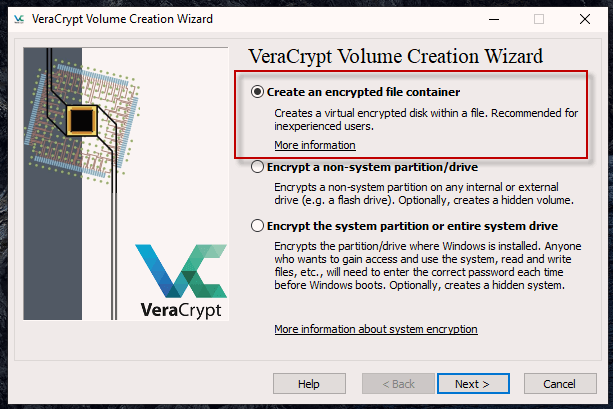
Ostatnim razem zrobiliśmy pierwszy opcja. Dzisiaj klikniemy drzwi numer dwa - „Ukryty wolumin VeraCrypt”. Opis zawiera to, co lubię nazywać „polisą ubezpieczeniową na tortury / wymuszenia mafijne”.
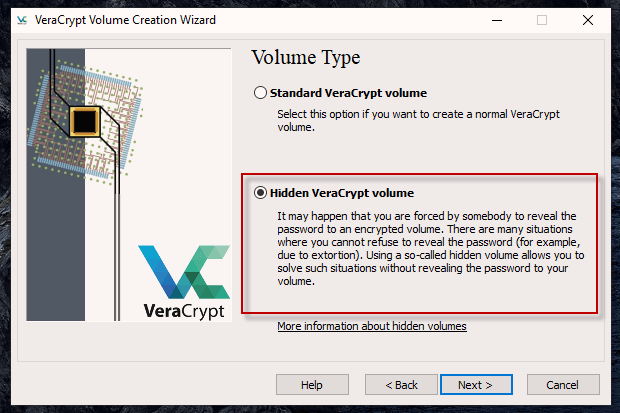
Następna sekcja daje ci dwie opcje.
Zakładam, że robisz to po raz pierwszy, więc przejdę do „Tryb normalny”, aby uprościć sprawę .
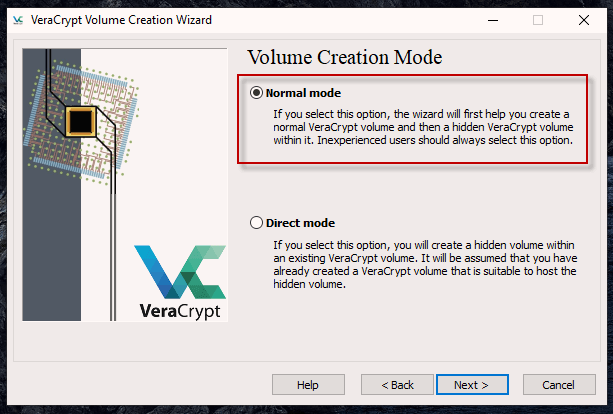
Pierwszym krokiem jest aby utworzyć „zewnętrzny” wolumin VeraCrypt (zwykły, który pomieści wszystkie niewinne pliki). Kliknij „Wybierz plik” i przejdź do miejsca, w którym chcesz przenieść ten folder. Dodatkowo nadaj mu nazwę.
Lokalizacja i nazwa mogą być później zmienione, jeśli to konieczne.
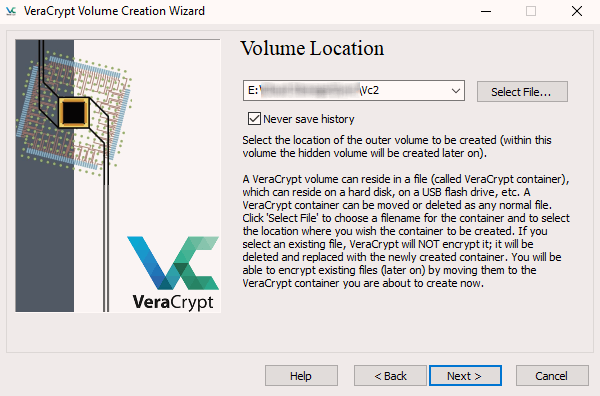
Teraz ustaw „Opcje szyfrowania” dla zewnętrznego woluminu. O ile nie masz specjalnego powodu, domyślne opcje są w porządku.
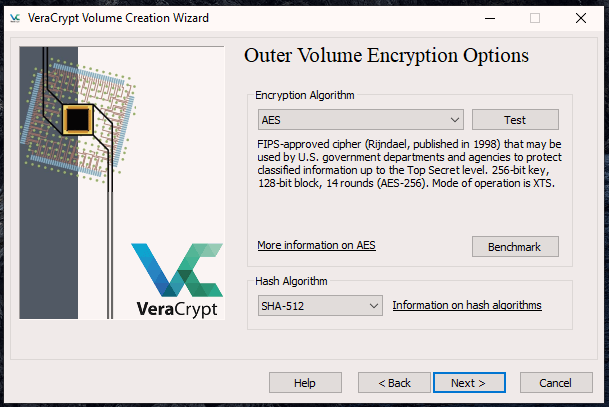
Teraz ustaw rozmiar zewnętrznego woluminu. Pamiętaj, rozmiar twojej ukrytej sekcji musi się w nią znaleźć, więc zewnętrzna przestrzeń objętości dla niewinnych plików ORAZ ukryta przestrzeń z plikami wrażliwymi.
Ponieważ tego miejsca nie można zmienić po utworzeniu woluminu, musisz poważnie przemyśleć, ile miejsca potrzebujesz. Lepiej jest zachować ostrożność i pójść nieco wyżej.
Ponieważ jest to tylko tymczasowy wolumin dla tego artykułu, który zostanie później usunięty, zrobiłem 1 GB.

Teraz hasło. Zapomnij o plikach kluczy i opcji PIM. Po wprowadzeniu hasła kliknij „Wyświetl hasło”, aby sprawdzić, czy zostało wpisane poprawnie.
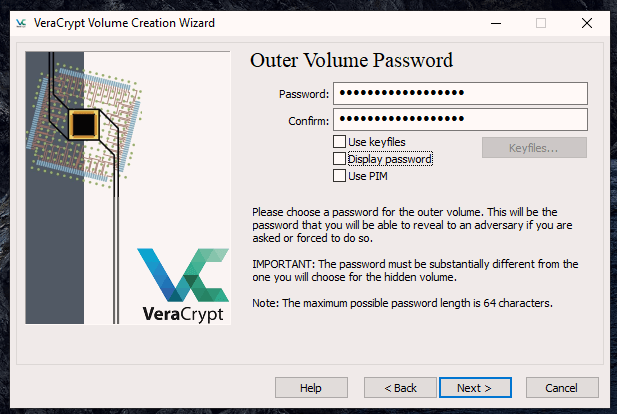
Następnie należy wygenerować klucze szyfrujące. Poruszaj myszką po ekranie losowo i patrz, jak pasek u dołu zmienia kolor z czerwonego na zielony.
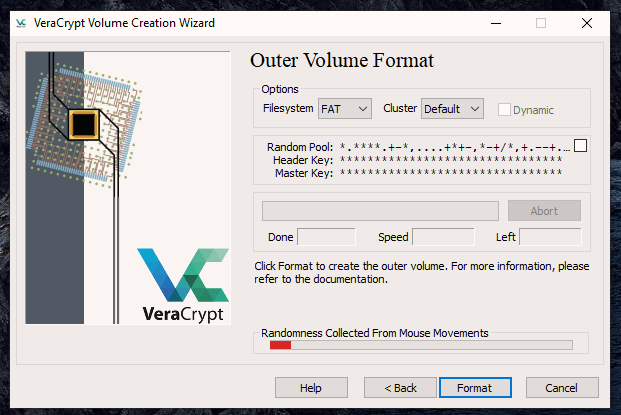
Gdy pasek jest zielony, kliknij „Formatuj”.
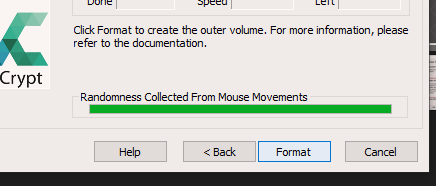
Zostaniesz teraz poproszony o otwarcie zewnętrznego woluminu i skopiowanie do niego niewinnych plików. Ukryta sekcja nie została jeszcze utworzona. Następny wynik.
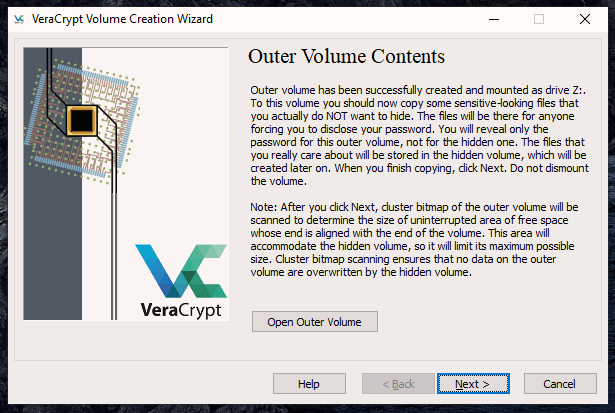
Więc ja poszedł do zewnętrznego tomu i skopiował do niego kilka artykułów technicznych w formacie PDF.
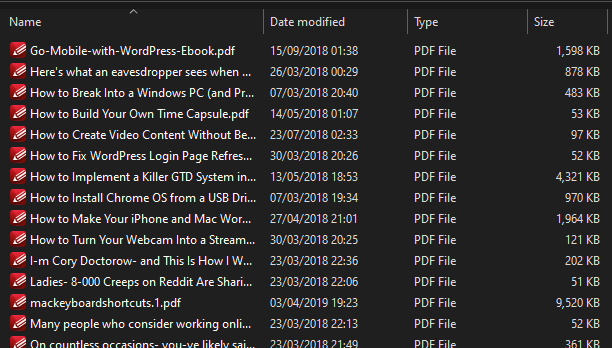
Teraz wróć do poprzedniego okna VeraCrypt i kliknij „Dalej”, aby rozpocząć tworzenie ukrytego wolumenu.
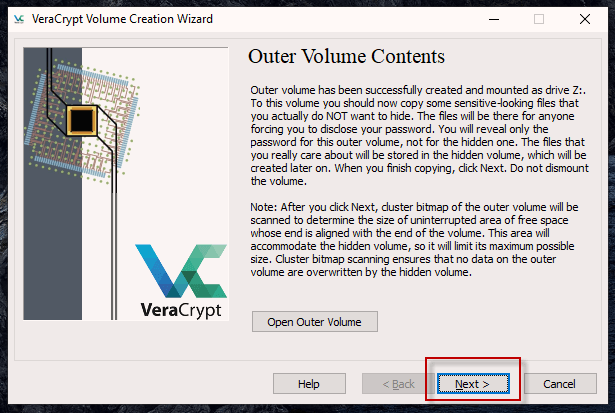
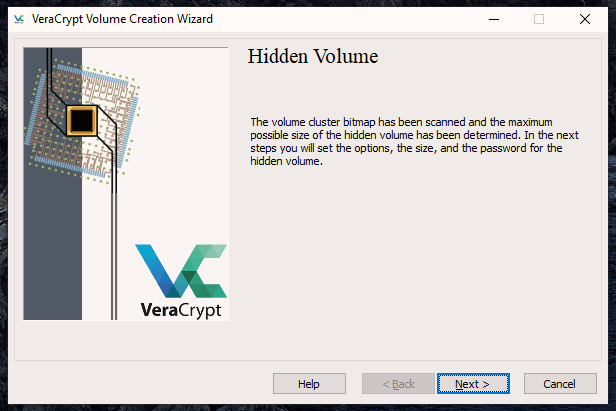
Tak jak poprzednio, wybierz opcje szyfrowania dla ukrytego woluminu. Ponownie, chyba że naprawdę musisz, pozostaw te, jakie są.
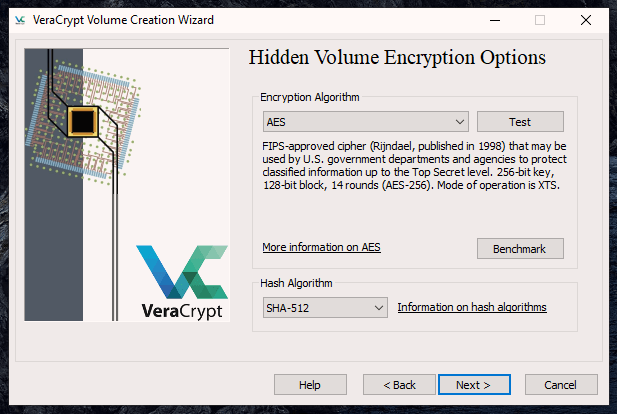
W oparciu o rozmiar zewnętrznego woluminu, VeraCrypt obliczył, że maksymalny rozmiar ukrytego woluminu nie może przekraczać 882 MB. Wybierz rozmiar i wpisz go w odpowiednim miejscu.
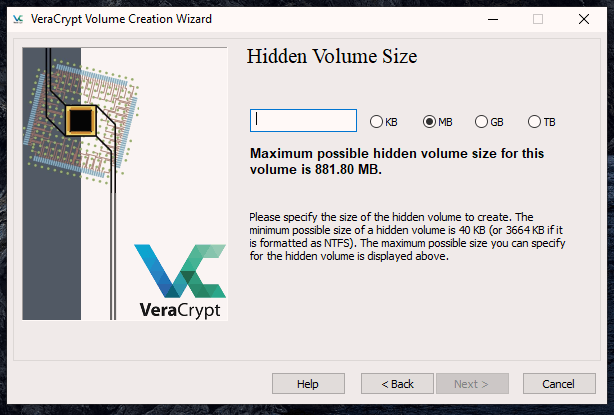
Następne dwa ekrany będą wymagały ustawienia hasła i wygenerowania kluczy szyfrowania, tak jak w przypadku zewnętrznego woluminu.
Jeśli chodzi o hasło do ukrytego woluminu - musi to być zupełnie inne hasło niż hasło do zewnętrznego woluminu. Zobaczysz dlaczego później, ale jeśli wybierzesz to samo hasło, ukryty wolumin nie będzie działał.
Gdy to wszystko się skończy, zobaczysz to.
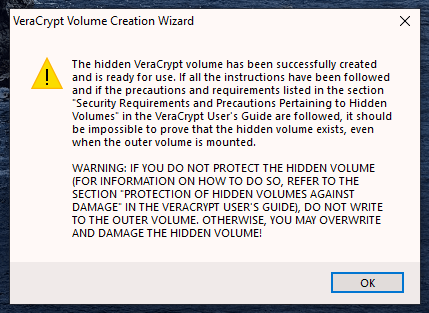
Teraz wyjdź z kreatora instalacji. Twoja zaszyfrowana objętość z ukrytymi drzwiami jest gotowa do rock and roll.
Otwieranie
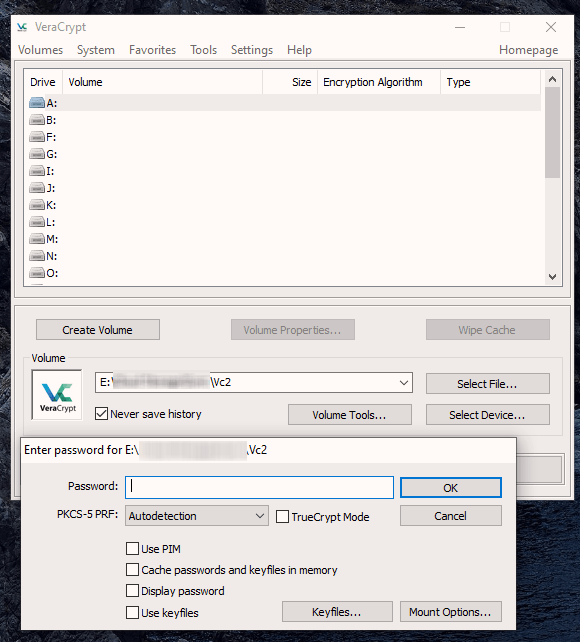
W głównym oknie VeraCrypt:
Dlaczego potrzebujesz dwóch haseł
OK, powiedzmy, że mafia ma cię i jesteś zmuszony zrezygnować z hasła do zaszyfrowanego VeraCrypt teczka. Rzeczy naprawdę kryminalne znajdują się w twoim ukrytym woluminie, podczas gdy rzeczy, które chwalą Don, znajdują się w zwykłym folderze.
Co robisz? Dajesz im hasło do foldera regularnego. VeraCrypt następnie widzi, że chcesz mieć zwykłe pliki, a to wszystko, co wszyscy.
Ale jeśli jesteś bezpieczny i chcesz zobaczyć przestępstwa (na przykład twoją kartę identyfikacyjną fanklubu Bonnie Tyler), wpisz hasło do ukrytego wolumenu. VeraCrypt zignoruje normalny folder i zamiast tego zamontuje tylko ukryte woluminy.
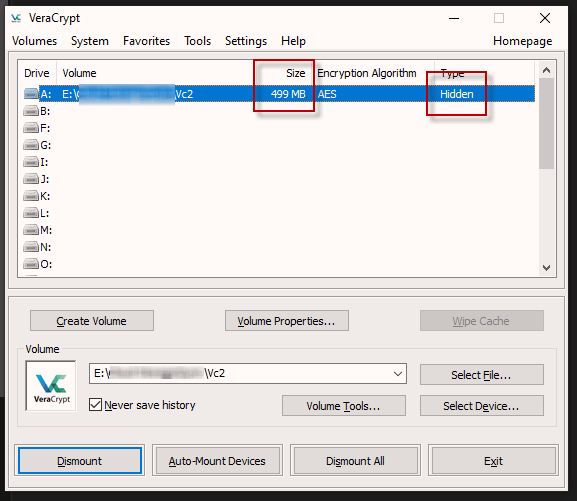
W części trzeciej tej serii będziemy używać VeraCrypt do szyfrowania całego dysku twardego. Mam nadzieję, że poradzę sobie bez otrzymywania Niebieskiego Ekranu Śmierci.